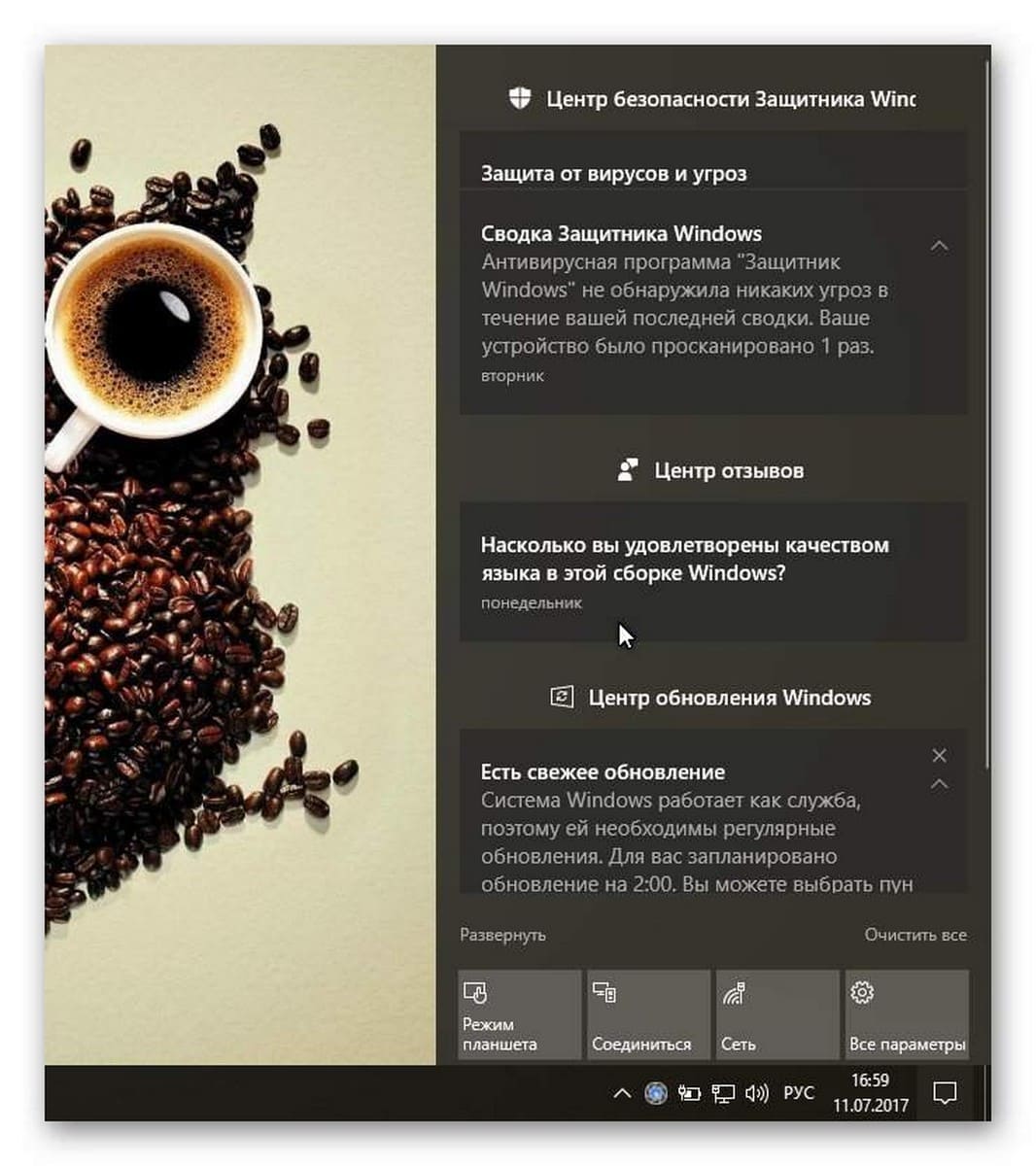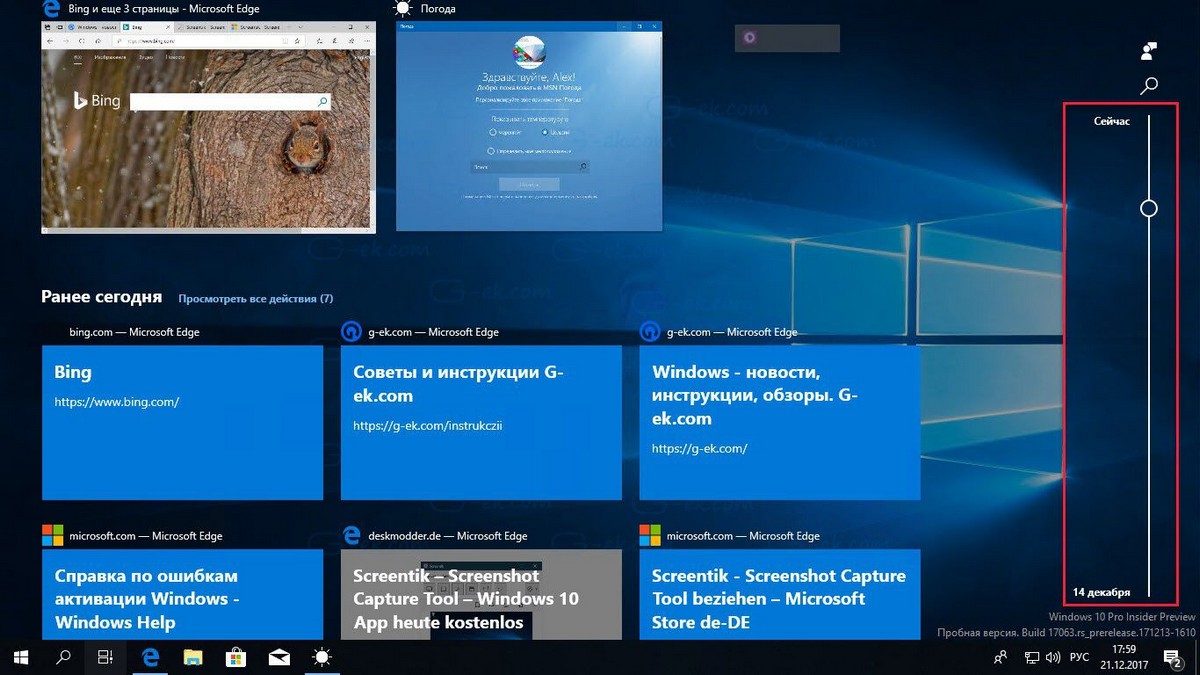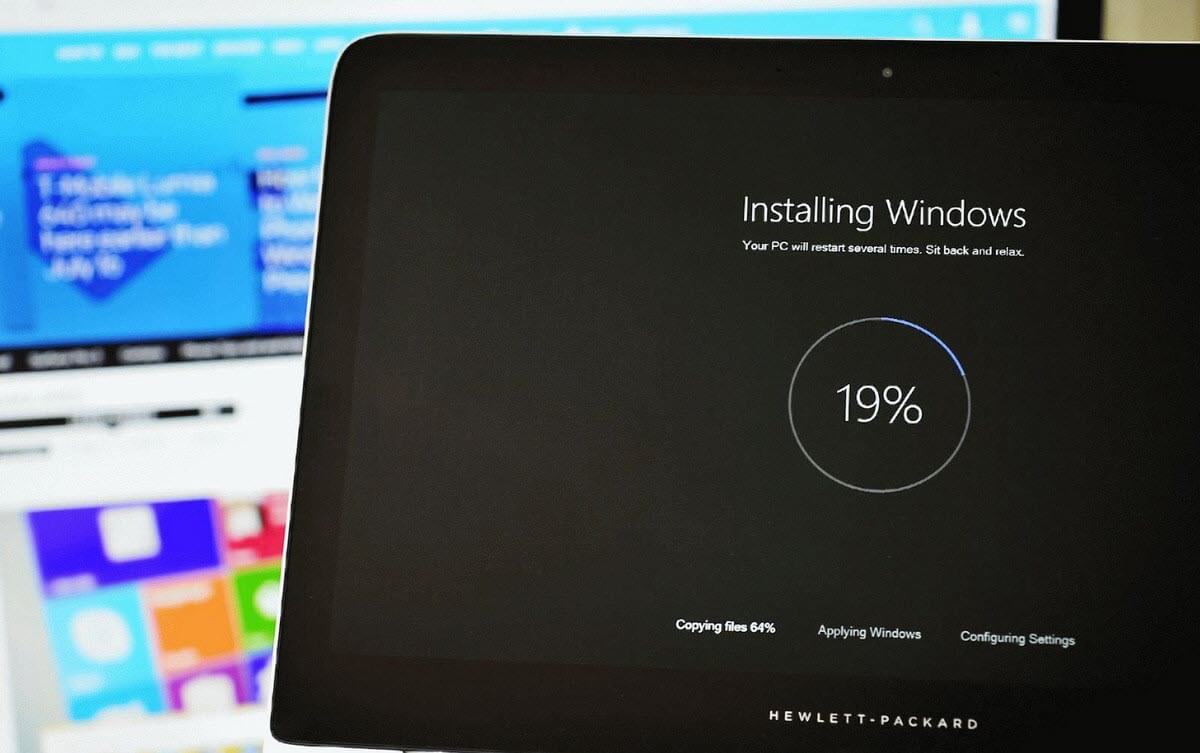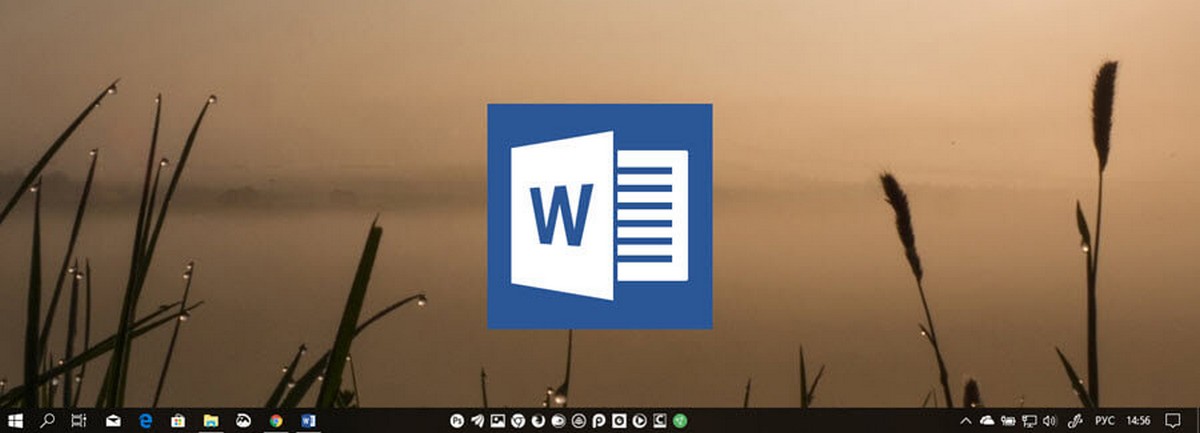Помимо обновлений для операционной системы Windows, служба обновления Windows 10 также заботится о обновлениях драйверов. Центр обновления Windows автоматически загружает и устанавливает драйвера и обновления драйверов для большинства устройств, если не для всех.
Хотя производители устройств обычно делают обновления драйверов доступными для Windows Update, иногда вам может потребоваться вручную проверить, доступно ли свежее обновление драйверов.
Пользователи, которые отключили автоматическое обновление драйверов в Центре обновления Windows, также могут вручную проверить, доступны ли новые драйвера. Так же, вы всегда можете посетить веб-сайт производителя вашего ПК, чтобы проверить, доступны ли обновления, есть простой способ проверить обновления драйверов и установить их.
К счастью, вам не нужна дорогостоящая программа для проверки наличия обновлений драйверов устройств или для установки обновлений драйверов устройств. Это можно делать средствами Windows 10, например, Диспетчер устройств можно использовать для проверки обновлений драйверов и их установки.
Проверка и установка обновлений драйверов в Windows 10.
Следуйте инструкциям ниже, чтобы использовать диспетчер устройств для проверки обновлений драйверов и их установки.
ПРИМЕЧАНИЕ: для обновления драйверов с помощью этого способа ваш компьютер должен быть подключен к Интернету.
Шаг 1. Откройте Диспетчер устройств, кликнув правой кнопкой мыши на кнопке «Пуск» на панели задач и выбрав «Диспетчер устройств».
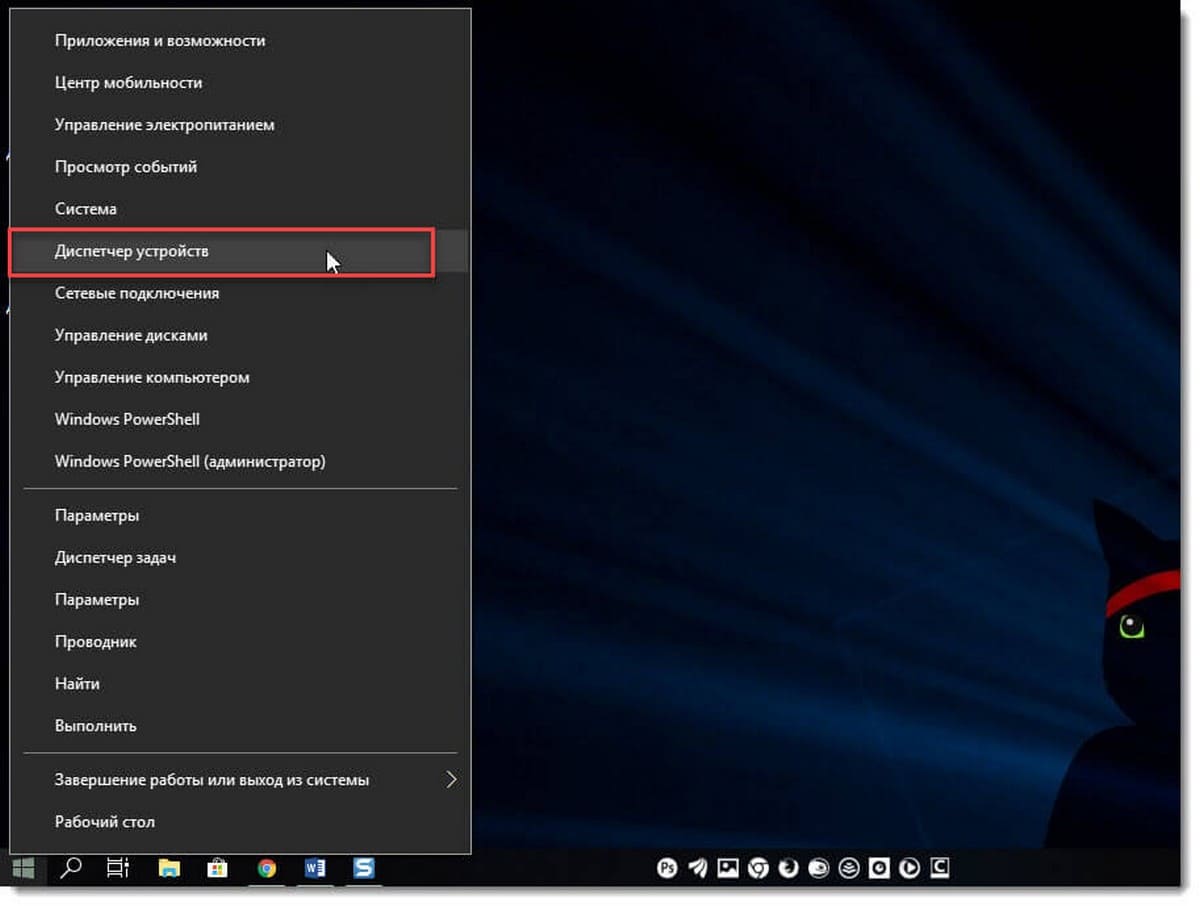
Шаг 2. В диспетчере устройств найдите устройство, для которого вы хотите обновить драйвер. Разверните категорию, чтобы найти запись вашего устройства.
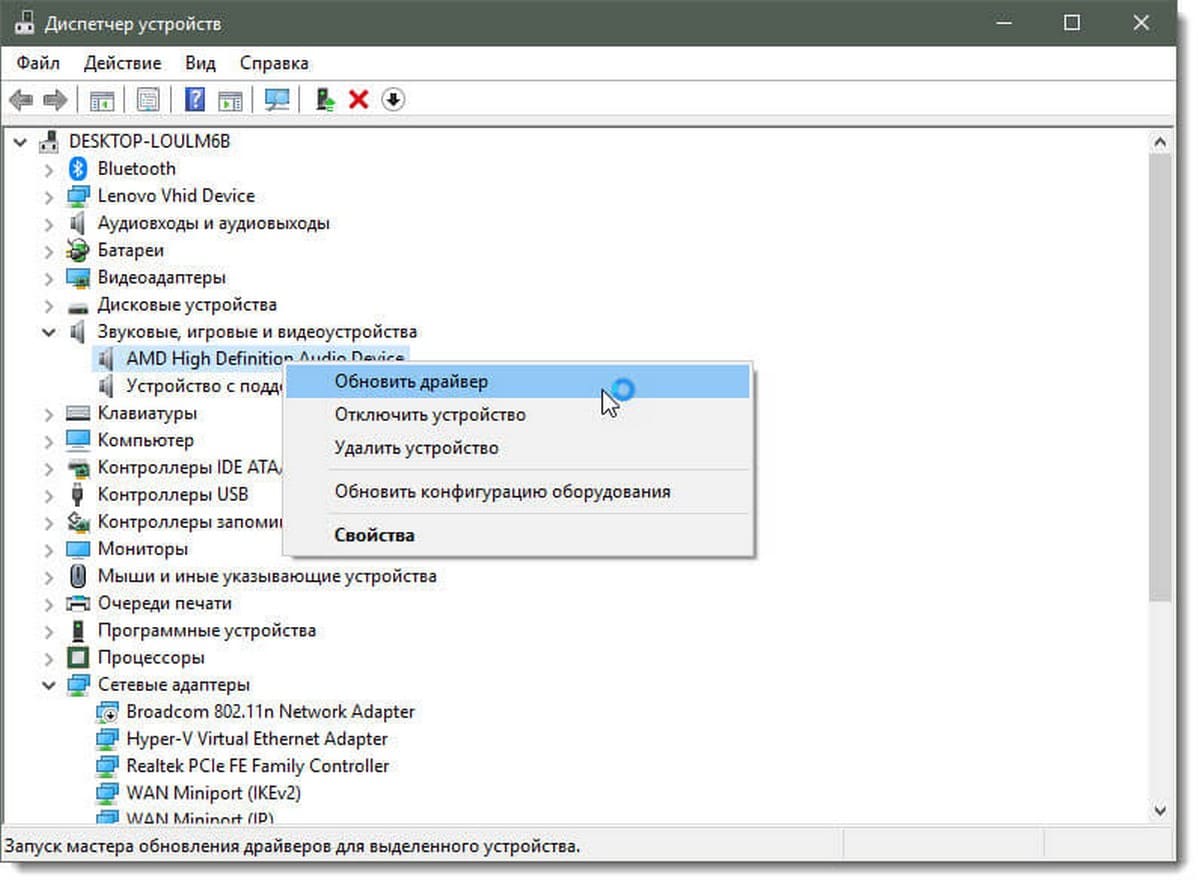
Для демонстрации мы обновляем аудио драйвер.
Шаг 3. Кликните правой кнопкой мыши на выбранном устройстве, драйвер которого вы хотите обновить, а затем нажмите кнопку Обновить драйвер. Откроется мастер обновления драйверов.
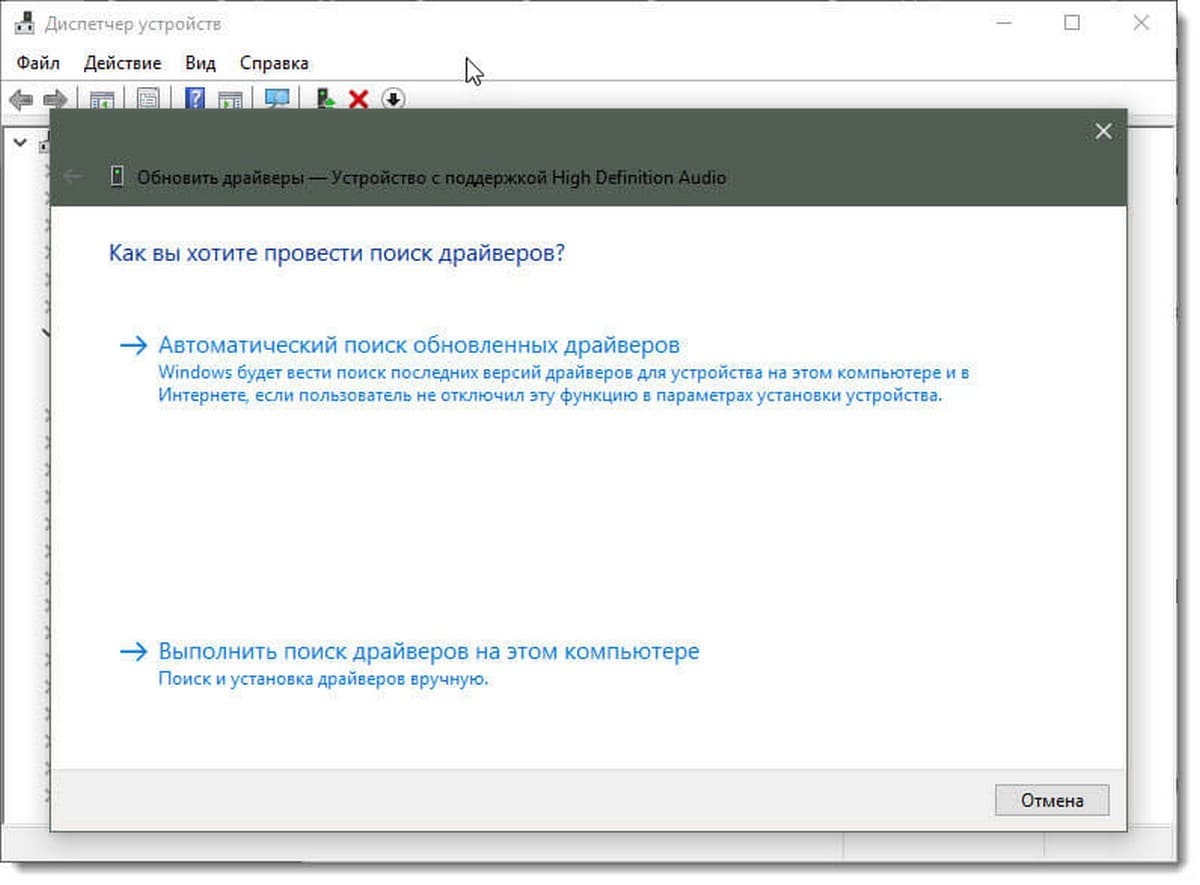
Шаг 4. Нажмите «Автоматический Поиск обновленных драйверов» для обновленной версии программного обеспечения драйвера. Когда вы нажмете эту опцию, Windows 10 автоматически выполнит поиск на вашем компьютере, а затем в Интернете - последней версии драйвера для выбранного устройства и установит его, если он доступен.
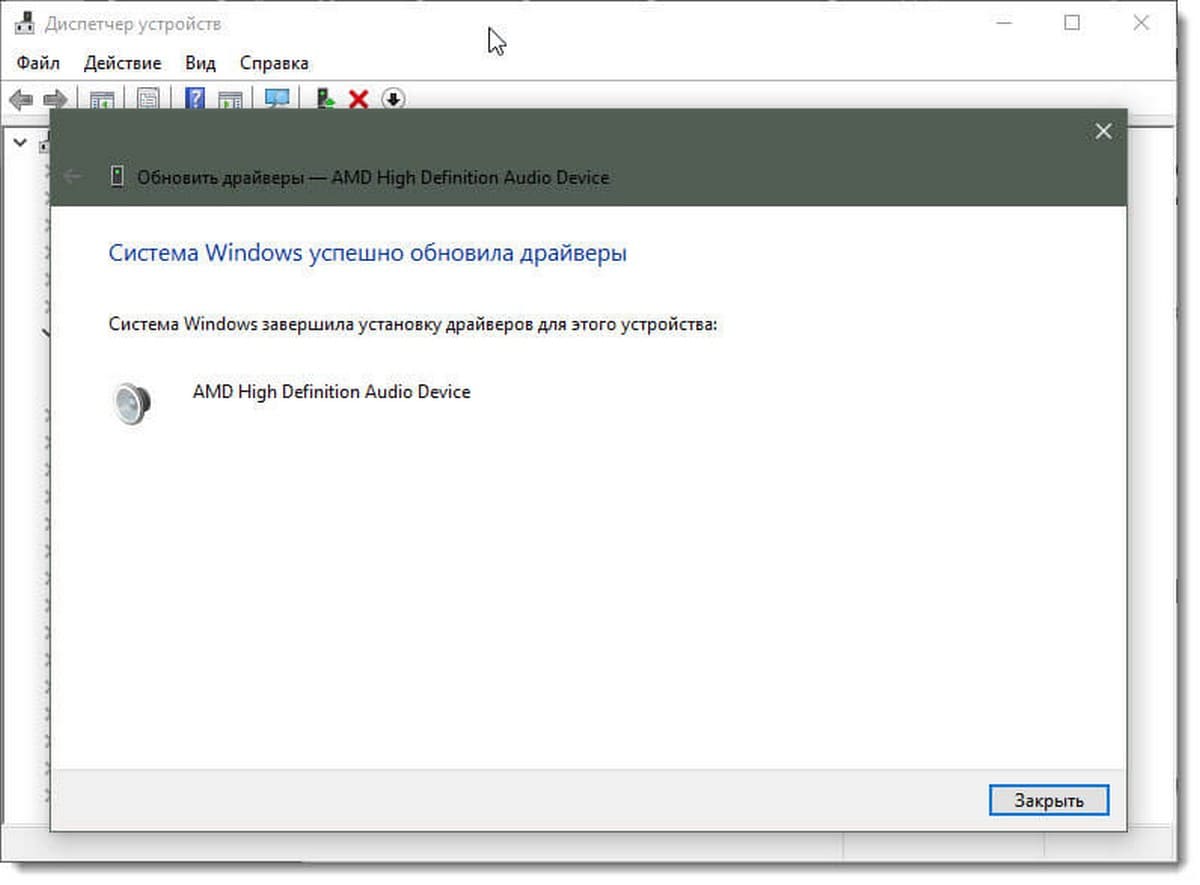
Если обновление драйвера отсутствует, вы увидите следующий экран с сообщением «Наиболее подходящие драйверы для данного устройства уже установлены».
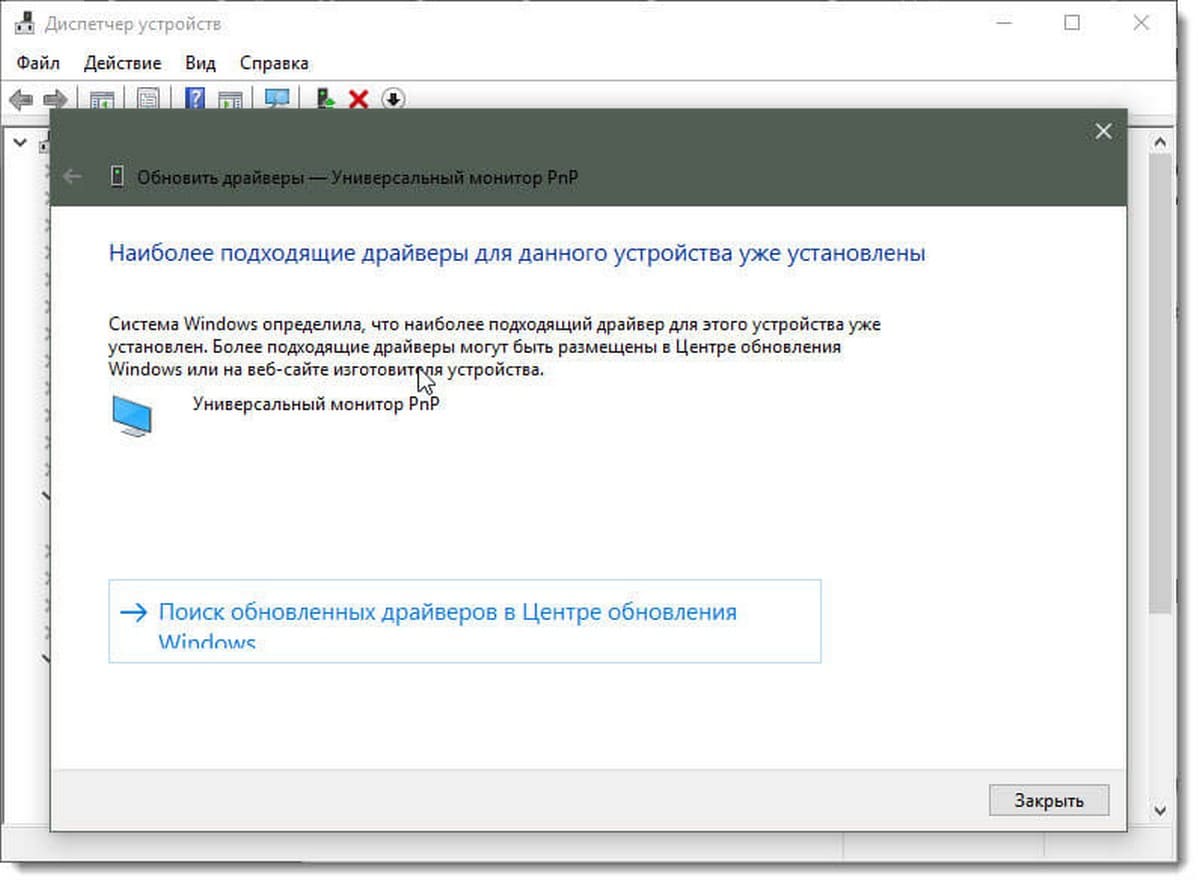
Статьи по теме:
Как отменить автоматическую установку драйверов.
Как запретить обновление драйверов для выбранного устройства в Windows 10.
Как вернуть старую версию драйвера после обновления.
Резервное копирование драйверов перед переустановкой Windows 10 с помощью DISM.
Два способа отключить проверку обязательной цифровой подписи драйверов в Windows 10.